自分の好きな場所で、自分の好きな時間に、自分のペースで仕事ができるノマドワーク。しかし、自由度が高い分、効率的に仕事を進めるのはなかなか難しいものです。
そこで、Macを使ったノマドワーカー必見の仕事術と、おすすめのアプリを紹介します。
これらを使って、より快適で生産性の高いノマドワークを実現しましょう!
Macを使ったノマドワークのメリットとは?

Macを使ったノマドワークのメリットには、次のようなものがあります。
- 携帯しやすい
Macは軽量でスリムなノートパソコンが多く、アルミ削り出しのボディは強度がある為、持ち運びが容易です。また、長時間バッテリーが持つモデルも多いため、移動中の作業でも安心です。 - 使いやすいOS
Macの操作は直感的で、初めてのユーザーでも扱いやすいと言われています。また、高品質なディスプレイやキーボード、トラックパッドを備えており、快適な作業環境を提供します。
![]() OS - macOS TahoemacOS Tahoe。新しいデザイン、複数のデバイスでシームレスに作業するための一段と多くの方法、毎日の生産性を加速させる新機能を届けます。
OS - macOS TahoemacOS Tahoe。新しいデザイン、複数のデバイスでシームレスに作業するための一段と多くの方法、毎日の生産性を加速させる新機能を届けます。 - セキュリティが高い
Macは、ウイルス感染やハッキングなどのセキュリティリスクが低いことでも知られています。企業などで取り扱う機密情報を扱う場合など、セキュリティ上の心配が軽減されることがメリットです。 - 高い生産性
Macには、生産性を向上させる様々なアプリや機能が搭載されています。例えば、スマートフォルダやSpotlightなどの検索機能を使えば、素早く必要なファイルを見つけることができます。また、Mac独自のツールであるSiriやDictationを使えば、音声での入力や操作が可能です。
Macでメッセージや書類を音声入力するMacで音声入力を使用すると、テキスト入力ができる場所でテキストを音声入力できます。 - コストパフォーマンスが高い
Macは高価なイメージがありますが、ノートパソコンを比較すると、同等のスペックのものでも他社製品より安価な場合があります。また、長期的に見れば、信頼性が高く故障やトラブルが少ないため、メンテナンスコストも低く抑えられます。
この様な点が、Macを使ったノマドワークのメリットです。
これらのメリットを活かして、より効率的なノマドワークを実現しましょう。




Amazonでふるさと納税が可能です。詳細はこちら!
ノマドワーカー必携のMacアプリ10選
次に、ノマドワーカー必携のMacアプリ10選について、簡単に説明します。
- 1Password
パスワード管理アプリで、複数のアカウントのログイン情報を一元管理できます。また、安全性が高く、2段階認証にも対応しています。 - Alfred
Macの標準検索機能よりも高機能なランチャーアプリで、アプリケーションの起動やWeb検索などを簡単に行えます。 - Bartender
Macのメニューバーのアイコンを整理して、スペースを節約することができます。 - Hazel
ファイルの自動整理や整形を行うアプリケーションで、定期的に行う煩雑な作業を自動化することができます。 - iStat Menus
Macのシステム情報をリアルタイムに表示するアプリケーションで、CPU使用率やメモリ使用量などを監視できます。 - Karabiner-Elements
Macのキーボードをカスタマイズすることができるアプリケーションで、キーの機能を変更したり、キー同時押しの設定を行ったりすることができます。 - Keyboard Maestro
マクロを作成して、キー操作やマウス操作を自動化することができるアプリケーションで、作業の効率化に役立ちます。 - Moom
Macのウィンドウサイズを管理するアプリで、画面分割やウィンドウの位置調整が簡単に行えます。 - Timing
Macのアプリケーションの使用時間を自動的に記録し、分析することができます。 - Toggl
作業時間の計測と管理ができるアプリで、タイマー機能やタスクごとの時間計測が可能です。
これらのアプリケーションを使うことで、ノマドワーカーの仕事の生産性を高めることができますが、中には有料アプリもありますので、必要に応じて徐々に導入することをお勧めします。
ノマドワークでも安心!Macのセキュリティ対策と注意点
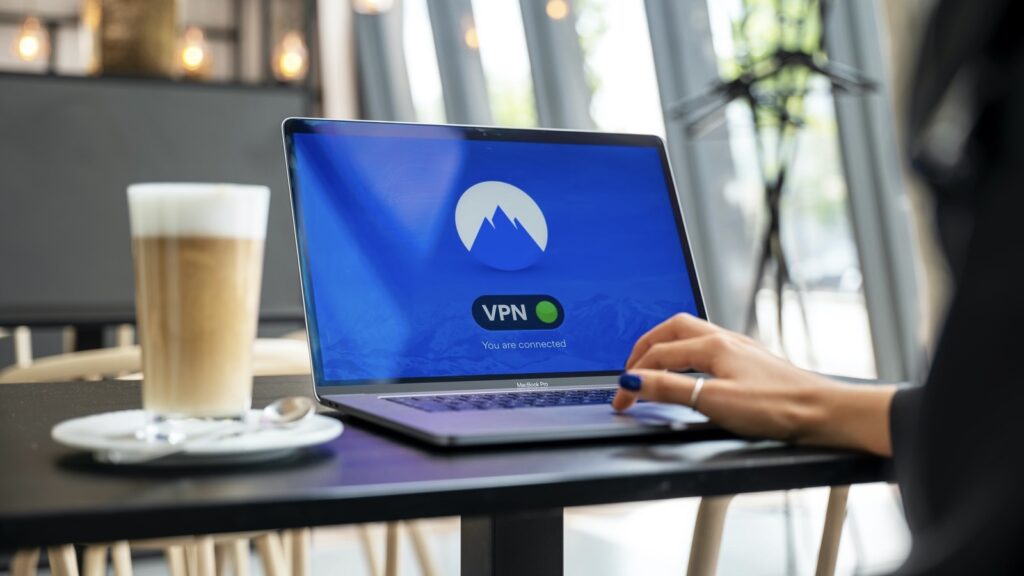
ノマドワークをする際には、Macのセキュリティ対策にも注意が必要です。
次は、Macのセキュリティ対策と注意点についての解説です。
- パスワードの強化
Macを使用する際には、パスワードの強化が重要です。簡単に推測されるようなパスワードは避け、英数字と記号を組み合わせた複雑なパスワードを使用することが望ましいです。また、定期的にパスワードを変更することも大切です。
Macのセキュリティを設定する強力なパスワードを使用し、ユーザにログインを要求し、Macを待機中にセキュリティ保護し、暗号化したデータを保護することで、Macのセキュリティを高めます。 - ファイアウォールの有効化
Macにはファイアウォール機能が搭載されています。ファイアウォールを有効にすることで、外部からの不正アクセスを防止することができます。ファイアウォールの設定は、システム環境設定から行うことができます。
Macの「ファイアウォール」設定を変更するMacのファイアウォールを有効にして、インターネットまたはほかのネットワークからの予期しない接続を阻止します。 - セキュリティソフトの導入
Macにはウイルスやマルウェアを検知するためのセキュリティソフトがあります。定期的にアップデートを行い、最新のウイルス定義ファイルを使用することが重要です。また、信頼できるセキュリティソフトを選ぶことが望ましいです。
![]() macOS - セキュリティmacOSは数々のパワフルで先進的なテクノロジーを使って設計されています。そのすべてが連係しながら、あなたのMacと内蔵アプリのプライバシーをさらにしっかり守り、安全性をさらに高めます。
macOS - セキュリティmacOSは数々のパワフルで先進的なテクノロジーを使って設計されています。そのすべてが連係しながら、あなたのMacと内蔵アプリのプライバシーをさらにしっかり守り、安全性をさらに高めます。 - ファイルの暗号化
重要なファイルには、暗号化を施して保護することができます。Macには、FileVaultというファイル暗号化機能が搭載されています。FileVaultを有効にすることで、ノマドワーク中にMacが盗難に遭ってもデータを保護することができます。
FileVaultを使用してMacのデータを保護するFileVaultをオンにすると、Mac上の暗号化されたデータのセキュリティレイヤーが追加されます。 - セキュリティに関する注意点
ノマドワークを行う際には、次のようなセキュリティに関する注意点があります。
・公共のWi-Fiを使用する場合は、VPNを利用して通信内容を暗号化することが望ましいです。
・不正なメールには注意し、リンクをクリックしないようにしましょう。
・Macを紛失した場合は、すぐにAppleに連絡し、リモートロックをかけることが大切です。
Appleデバイスをロックする/検索するデバイス管理サービスを使うと、Appleデバイスをリモートでロックでき、紛失または盗難にあって紛失モードになっているiPhoneまたはiPadを見つけることもできます。
こういった点が、ノマドワークでも安心してMacを利用するためのセキュリティ対策と注意点の数例です。
仕事の生産性を上げるMac活用術

Macは、仕事の生産性を上げるために様々な活用術があります。
次に、具体的なMacの活用術について解説します。
- ショートカットキーの活用
Macには多数のショートカットキーがあり、それを利用することで効率的な作業ができます。例えば、コピー、ペースト、アンドゥなどの基本的な操作は、ショートカットキーを使うことで簡単に行うことができます。
![]() Macのキーボードショートカット - Apple サポート (日本)特定のキーを組み合わせて押すだけで、通常ならマウスやトラックパッドなどの入力デバイスが必要な操作を実行できます。
Macのキーボードショートカット - Apple サポート (日本)特定のキーを組み合わせて押すだけで、通常ならマウスやトラックパッドなどの入力デバイスが必要な操作を実行できます。 - Siriの活用
Macには、音声認識アシスタントのSiriが搭載されています。Siriを使うことで、手軽に検索やメールの作成、タイマーの設定などができます。
MacでSiriを使用する方法Macに内蔵されているインテリジェントなアシスタントSiriでできることをMacで確認できます。 - クラウドサービスの活用
Macは、iCloudやGoogle Driveなどのクラウドサービスに対応しています。クラウドサービスを利用することで、データの共有やバックアップが簡単にできます。
MacのiCloud Driveにファイルを保存するMacでiCloud Driveを使用してファイルやフォルダを保存し、デバイスおよびオンラインから簡単にアクセスできるようにします。 - タスク管理アプリの活用
Macには、タスク管理アプリが多数あります。例えば、TodoistやThingsなどがあります。これらのアプリを使うことで、タスクの整理や優先順位の設定が簡単にできます。
Macで「リマインダー」ウィジェットを使用するMacで、重要なタスクに素早くアクセスするために「リマインダー」ウィジェットを使用します。 - マルチディスプレイの活用
Macは、外部ディスプレイと接続することができます。外部ディスプレイを利用することで、作業スペースを広げることができます。また、別のアプリを表示することで、作業効率を上げることができます。
Macで1台以上の外部ディスプレイを接続するデバイスの技術仕様によっては、1台以上の外部ディスプレイをMacに接続できる場合があります。
以上が、Macを使った仕事の生産性を上げるための活用術です。
これらの活用術を取り入れることで、より効率的な仕事ができるようになります。

ノマドワーカーにおすすめのMac周辺機器と設備

ノマドワーカーにおすすめのMac周辺機器や設備は、次のようなものがあります。
- ポータブルモニター
外出先でもデュアルディスプレイが使えるように、ポータブルモニターを用意することがおすすめです。USB-Cなどのポートが備わったモニターを選ぶと、MacBookと簡単に接続できます。
iPadを利用している場合、iPadをMacBook Airなどのサブモニターとして利用することもできます。
iPad を Mac の 2 台目のディスプレイとして使う - Apple サポート (日本)Sidecar を使えば、Mac の 2 台目のディスプレイとして iPad を活用できます。 - 外付けキーボードとマウス
長時間の作業になると、MacBookのキーボードとトラックパッドだけでは手首や指の疲れがたまります。外付けのキーボードとマウスを使えば、快適な作業環境を手軽に作ることができます。 - モバイルバッテリー
外出先での作業に必要なものとして、モバイルバッテリーが挙げられます。MacBookやポータブルモニターのバッテリーを補充することができ、長時間の作業にも対応できます。
M3 MacBook AirやM2 MacBook Airなど最近のMacBookはバッテリー駆動でも長時間の利用が可能ですが、万が一の時の為にもモバイルバッテリーはあった方が便利です。iPhoneの充電にも利用できます。
お勧めのモバイルバッテリーはこちら - Wi-Fiルーター
ノマドワークでは、外出先でWi-Fi環境を整えることが必要です。ホテルやカフェなどの公共のWi-Fiが使えない場合は、自分でWi-Fiルーターを用意することで、安定したインターネット環境を手軽に作ることができます。
また、iPhoneなどスマホのテザリングを利用する方法もあります。特にiPadのセルラーモデルを利用している場合、バッテリー容量の大きいiPadなら、iPhoneでのテザリングよりも長時間利用することができるので、安心です。 - ワイヤレスイヤホン
外出先での騒音対策として、ノイズキャンセリング機能が搭載された ワイヤレスイヤホンを利用することがおすすめです。また、音楽や音声コンテンツを楽しむこともできます。
お勧めのワイヤレスイヤホンはこちら
以上が、ノマドワーカーにおすすめのMac周辺機器や設備の代表例です。
これらの機器を上手に活用することで、快適なノマドワーク環境を手軽に作ることができます。
Macで実践するテレワークのコツと注意点

Macを使ってテレワークを行う場合、こういったコツや注意点があります。
- コミュニケーションツールを使いこなす
テレワークでは、コミュニケーションがリモートで行われるため、コミュニケーションツールを上手に活用することが重要です。Macには、ビデオ会議アプリやチャットツールが豊富にありますので、それらを上手に使いこなしてスムーズなコミュニケーションを行うことが必要です。 - オンラインセキュリティに注意する
カフェなどの外出先でテレワークを行う場合、オンラインセキュリティに十分注意することが必要です。Macには、ファイアウォールやアンチウイルスソフトが搭載されているため、これらを有効にして不正アクセスやウイルスなどからMacを守るようにしましょう。 - クラウドストレージを活用する
テレワークでは、データをリモートでやりとりすることが多くなります。そのため、Macにクラウドストレージを設定しておくことで、自宅や外出先からいつでもデータにアクセスできるようになります。 - ルーティンを作る
自宅や外出先でのテレワークは、自由度が高い分、ルーティンを作ることが重要です。スケジュールを組んで、定期的に休憩を取ったり、運動をする時間を作ることで、健康面やモチベーションの維持につながります。 - 作業環境に気を配る
自宅でのテレワークでは、作業環境に気を配ることが大切です。快適な椅子や机、十分な照明を確保し、作業スペースを整えることで、集中力や生産性を高めることができます。
以上が、Macで実践するテレワークのコツや注意点の一例です。
これらを意識しながらテレワークを行うことで、効率的かつ快適なリモートワーク環境を作ることができます。
今回は、携帯性に優れたMacBook Airがノマドワークに適した内容を紹介しました。
MacBook Airを片手に場所を選ばず仕事が可能になることで、MacBook Airはこれまで以上にあなたの for Better Life に欠かせないデバイスになることでしょう。





Amazonでふるさと納税が可能です。詳細はこちら!
ほぼ毎日Apple製品、特にMacやiPad、iPhoneに関する情報を掲載していますので、X(旧Twitter)でフォローしていただくと更新内容の通知が届きます。
ぜひフォローお願いします。
@Kazu_blog
>>>iPhone でSafariをご利用の方のブックマーク方法はこちら
>>>iPhone でChromeをご利用の方のブックマーク方法はこちら
>>>androidスマホをご利用の方のブックマーク方法はこちら












































コメント